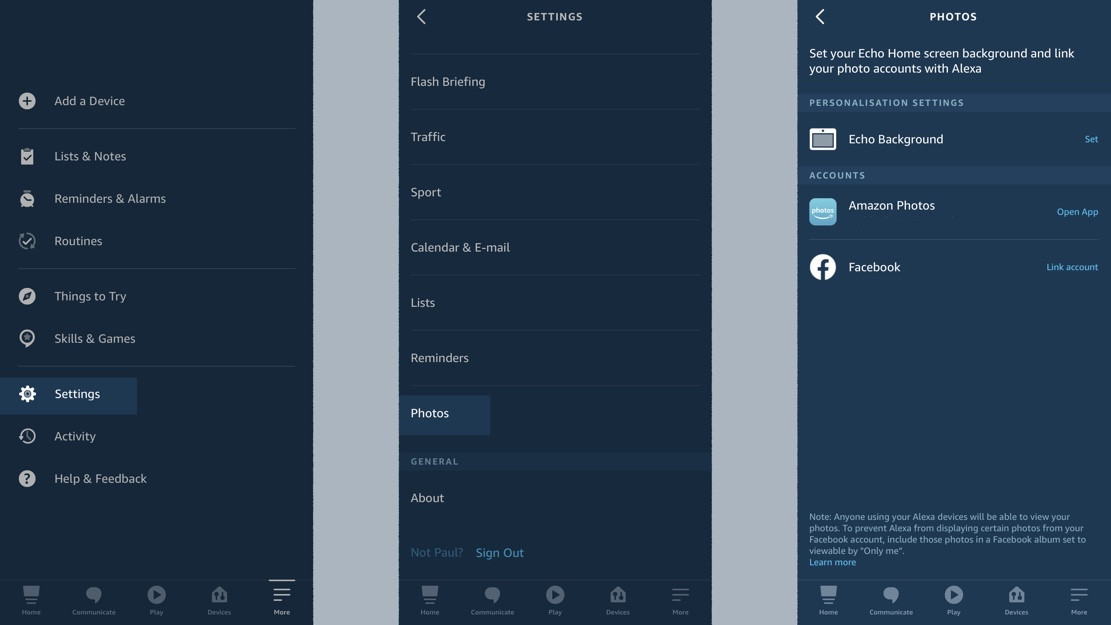Comment ajouter et télécharger des photos sur Amazon Echo Show
Alors que les écrans intelligents Alexa ont élu domicile dans nos maisons, l'un de leurs meilleurs talents est de servir de moyen de profiter des photos.
Ces écrans passent beaucoup de temps à faire très peu, alors pourquoi ne pas les utiliser pour ajouter une touche décorative à la pièce pendant leur temps d'arrêt? Vous pouvez changer l'arrière-plan de vos propres prises de vue pour une grande dose de personnalisation, et même faire un diaporama.
La gamme Amazon Echo Show, qui comprend désormais un Echo Show 5, un Echo Show 8, le tout nouveau Echo Show 10 et l' Echo Show 15 mural, signifie qu'il y a plus de façons de partager vos souvenirs.
Il existe deux façons de le faire sur les écrans intelligents Echo, soit en utilisant Amazon Photos ou Facebook. Nous vous expliquerons les deux ci-dessous.
- Lire ensuite: Meilleures compétences pour Amazon Echo Show
Ajouter des photos Facebook à Echo Show
Les chances que vous possédiez un compte Facebook sont bien plus grandes que les chances que vous utilisiez Amazon Photos, nous allons donc commencer ici.
Bien sûr, il y a aussi de fortes chances que vous ayez des photos peu recommandables de fêtes de lycée que vous préférez ne pas exposer lorsque grand-mère vient dîner – ne vous inquiétez pas, vous pouvez choisir les albums à partager.
Cependant, vous devez d'abord connecter votre compte Facebook à Alexa. Alors faites ce qui suit :
1. Ouvrez l'application Alexa sur votre smartphone.
2. Appuyez sur Plus dans la barre inférieure
3. Sélectionnez Paramètres.
4. Faites défiler jusqu'à Photos.
5. Sous Facebook, appuyez sur Lier le compte.
Vous serez redirigé vers une page où vous devrez vous connecter à votre compte Facebook et autoriser Alexa à accéder à vos photos personnelles.
Pour les faire rouler sur l'écran de votre Echo Show ou Spot, procédez comme suit :
1. Balayez vers le bas depuis le haut de l'écran sur votre appareil Echo et appuyez sur Paramètres.
2. Appuyez sur "Maison et horloge".
3 Appuyez ensuite sur ‘Horloge'.
4. Appuyez sur "Photos personnelles".
5. Sélectionnez ‘Arrière-plan'.
6. Appuyez sur "Facebook".
7. Sélectionnez ensuite le ou les albums que vous souhaitez connecter à Alexa.
8. Appuyez sur "Enregistrer" en bas de l'écran et vous avez terminé.
Votre appareil Echo affichera désormais vos photos Facebook en arrière-plan. Si vous souhaitez modifier le cadran de l'horloge superposé aux photos, revenez à Photos personnelles et sélectionnez plutôt "Clock Face".
Vous pouvez également demander à Alexa d'afficher vos photos dans un carrousel rotatif en disant "Alexa, montre mes photos" ou " A lexa, montre mes albums photo".
Ajouter des photos Amazon à Echo Show
Si vous utilisez le service photo d'Amazon, ou au moins y avez accès, vous pouvez également l'utiliser pour créer des diaporamas de photos sur votre Echo Show, mais vous devrez créer des albums pour ce faire. Pour obtenir cette configuration, procédez comme suit :
1. Accédez au site Amazon Photos (assurez-vous d'être connecté au même compte que sur votre appareil Echo).
2. Sélectionnez Albums > Créer un album.
3. Faites glisser et déposez les photos que vous voulez dans l'album, puis enregistrez-le et donnez-lui un nom.
Ensuite, voici ce que vous devez faire sur Echo Show ou Spot.
1. Balayez vers le bas depuis le haut de l'écran et appuyez sur Paramètres.
2. Appuyez sur Accueil et horloge
3 Appuyez ensuite sur Horloge et fond d'écran
4 Appuyez sur Photos personnelles.
5. Sélectionnez Arrière-plan.
6. Appuyez sur l'option Amazon Photos.
7. Sélectionnez ensuite le ou les albums que vous souhaitez connecter à Alexa.
8. Appuyez sur Enregistrer en bas de l'écran et vous avez terminé.
Encore une fois, dire « Alexa, montre mes photos » ou « Alexa, montre mes albums photo » affichera vos photos. Vous pouvez également demander des albums spécifiques par nom – essayez-le.
Vous pouvez également suivre les mêmes étapes que celles mentionnées ci-dessus pour les photos Facebook, dans l'application Alexa, mais choisissez simplement Amazon Photos à la place.
Plus de tutoriels Amazon Alexa
- Comment supprimer vos données vocales d'Alexa
- Comment contrôler Sonos avec Alexa
- Comment lire des podcasts avec Alexa sur votre Amazon Echo
- Comment contrôler Amazon Fire TV à l'aide de votre haut-parleur Echo
- Comment utiliser Alexa pour contrôler vos lumières et vos appareils
- Comment utiliser votre Amazon Echo avec Alexa comme réveil parfait
- Comment configurer et utiliser les routines Alexa pour une maison plus intelligente
- Comment afficher les images des caméras de sécurité sur vos appareils Amazon Echo
- Comment configurer et utiliser Alexa Drop In and Calling sur votre Amazon Echo
- Guide Alexa et Spotify: comment se connecter et utiliser avec votre Amazon Echo